Come rendere Minecraft più veloce (6 passaggi) (08.13.25)
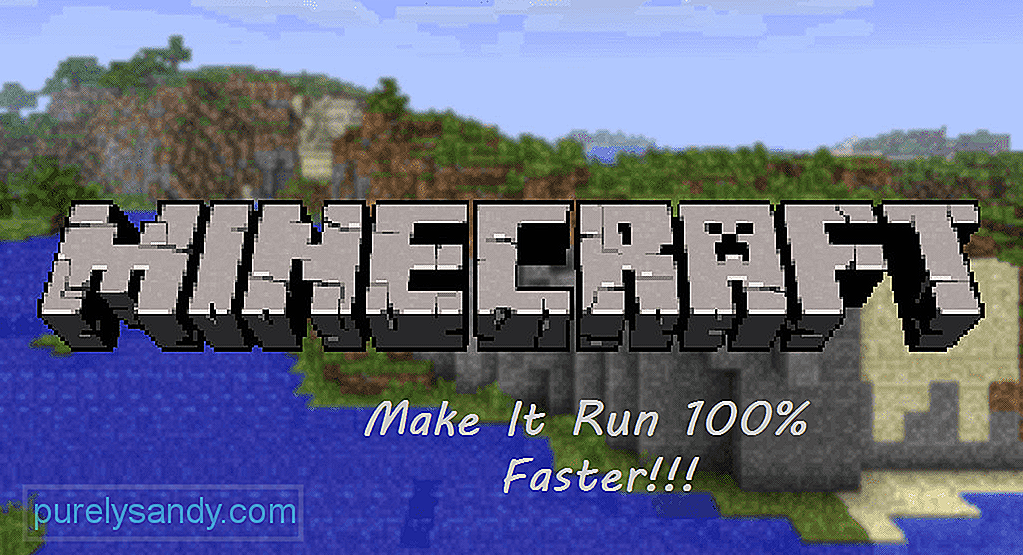 come far funzionare Minecraft più velocemente
come far funzionare Minecraft più velocementeAnche se Minecraft è stato rilasciato nel 2011 e il gioco non ha una grafica di prim'ordine, è comunque un gioco un po' pesante per alcuni computer. Alcuni giocatori subiscono ritardi durante la riproduzione di Minecraft. Fortunatamente per tutti i giocatori che possiedono un sistema di budget, ci sono molti modi in cui possono provare a far funzionare il loro gioco molto più velocemente.
Se ti stai anche chiedendo come far funzionare Minecraft più velocemente, allora ci sono alcuni passaggi puoi provare. Seguire questi passaggi aumenterà sicuramente le prestazioni del tuo Minecraft. Tutti questi passaggi sono menzionati di seguito:
Lezioni popolari di Minecraft
Passaggio 1: scelta di un pacchetto predefinito
Minecraft offre molti pacchetti che verranno caricati nella tua RAM. Questo, in definitiva, ridurrà le prestazioni del tuo gioco. Ti consigliamo di utilizzare il pacchetto Predefinito. Per scegliere il pacchetto predefinito, fai clic su Impostazioni > Reimg pacchetti > Predefinito. Fai clic su Fine in seguito e gioca per verificare eventuali differenze.
Fase 2: riduzione della qualità della grafica
Impostazioni grafiche più elevate renderanno sicuramente il tuo gioco molto migliore, ma metteranno anche a dura prova le tue prestazioni. Per evitare che ciò accada, ecco le migliori impostazioni ottimali per giocare a Minecraft. prima, fai clic su opzioni > Impostazioni video, quindi segui le impostazioni indicate di seguito:
- Imposta la qualità grafica su Veloce.
- Disattiva Illuminazione uniforme.
- Disattiva Anaglifo 3D.
- Disattiva V-Sync.
- Disattiva View Bobbing.
- Riduci la quantità totale di Framerate massimo.
Una volta terminato, gioca per vedere quanto sono migliorate le tue prestazioni in Minecraft.
Fase 3: Riduci la risoluzione del gioco
Riduci la risoluzione del gioco renderà la finestra del tuo gioco molto più piccola. Se decidi ancora di utilizzare uno schermo intero, la qualità visiva complessiva del tuo gioco diminuirà in modo significativo. Tuttavia, sentirai un notevole aumento delle prestazioni nel gioco.
Per modificare la risoluzione del gioco, segui la procedura:
- Per prima cosa chiudi il gioco, quindi procedi per aprire Minecraft Launcher.
- Fai clic su "Modifica profilo" che si trova nell'angolo in basso a sinistra.
- Aggiungi una risoluzione più piccola. Puoi cercare risoluzioni widescreen comuni. Di solito sono 1920×1080, 1600×900 e 1280×720.
Fase 4: chiusura delle applicazioni in background non necessarie
Questo passaggio risolverà principalmente i tuoi balbuzie se ne stai affrontando. Per chiudere tutte le applicazioni in background non necessarie, apri Task Manager. Premi semplicemente CTRL + ALT + CANC sulla tastiera. Dovrai quindi scegliere tra una serie di opzioni. Seleziona Task Manager.
In Task Manager, nella scheda Processi, individua tutte le applicazioni in background non necessarie che non ti servono. Seleziona tutte queste applicazioni e fai clic su Termina operazione. Alcune applicazioni non necessarie includono Skype, Chrome, ecc.
Passaggio 5: allocazione di più RAM a Minecraft
Se hai abbastanza RAM da risparmiare sul tuo sistema, dovresti provare ad allocare più RAM al tuo server Minecraft. Questo renderà anche il gioco molto migliore. Abbiamo già trattato un intero articolo su come allocare più RAM al tuo server Minecraft.
Passaggio 6: aggiornamento
Dopo aver applicato tutti i passaggi menzionati , se ancora non vedi che il gioco funziona in modo più fluido. Temiamo che tu possa aver bisogno di un aggiornamento. Ciò potrebbe essere dovuto al fatto che il tuo dispositivo non soddisfa i requisiti per l'esecuzione del gioco. In questo caso, non puoi fare altro che aggiornare le parti hardware.
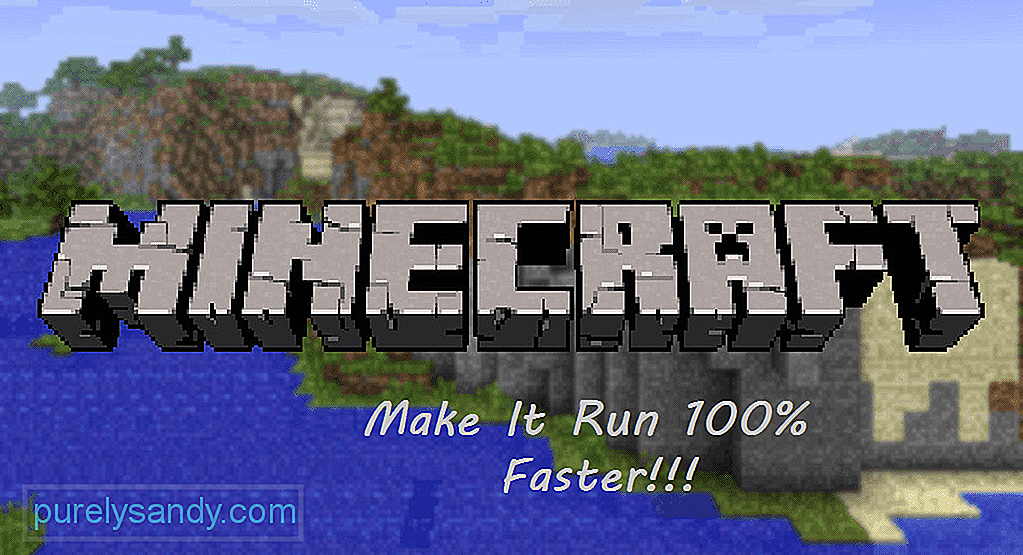
Video Youtube: Come rendere Minecraft più veloce (6 passaggi)
08, 2025

